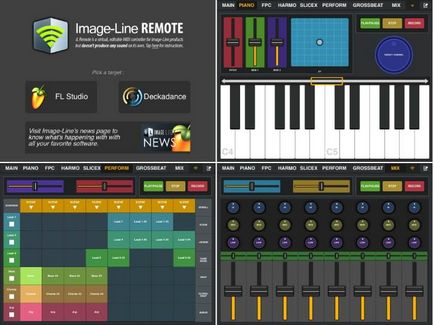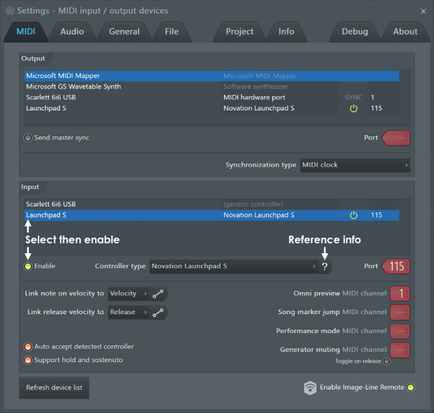
MIDI не передається звук, це керуючий підключення для передачі даних (ноти клавіатури, переміщень регуляторів, зміни звуку / програми).
Output (вихід) [ред]
Ці параметри використовуються для вибору виходу MIDI інтерфейсу, так FL Studio може відправляти MIDI сигнали на зовнішні пристрої (синтезатори. Драм-машінаи. Семплери і т.д.). Натисніть по виходу MIDI інтерфейсу який буде використовуватися, після цього інтерфейс вибереться і подсветится. Для кожного обраного інтерфейсу ви можете зробити незалежні настройки Send master sync (посил майстер синхронізації) і Port number (номер порту). Незважаючи на те що в FL Studio одночасно може бути використаний тільки один вихід MIDI інтерфейсу, ви можете створити ланцюжок з декількох соеденённих MIDI пристроїв підключених до виходу інтерфейсу, див. Нижче.
Дії для призначення виходу MIDI пристрою [ред]
- Port number (номер порту) - це унікальний канал по якому передаються MIDI-дані між MIDI-пристроями всередині комп'ютера (доступно 255 портів). Опція призначає номер порту для вашого MIDI інтерфейсу (номера порту не поширюються на зовнішнє MIDI пристрій підключений до вашого MIDI інтерфейсу). Переконайтеся, що плагін (и) MIDI Out. використовувані вами для управління зовнішнім MIDI пристроєм встановлені на той же номер MIDI порту, який встановлений тут. Вибрати номер порту не важливий. Вибір "---" звільнить MIDI інтерфейс для використання іншим програмним MIDI забезпеченням.
- Переконайтеся, що в меню Options відзначений пункт Enable MIDI output (включити MIDI вихід), в іншому випадку MIDI output буде відключено.
- Send master sync (посилати майстер синхронізацію) - майстер синхронізація повідомляє підключеним MIDI пристроїв про прямування за командами від FL Studio старт / стоп / відтворення і т.д. FL Studio посилає сигнал майстер синхронізації, тільки тоді, коли кнопка включена (помаранчева).
- Переконайтеся, що в меню Options відзначений пункт Enable MIDI master sync (включити MIDI майстер синхронізацію), в іншому випадку Send master sync буде відключено.
- Synchronization type (тип синхронізації) - встановлює тип синхронізації. Це формат часу / коду, який використовується для синхронізації MIDI пристроїв, команд відтворення / старт / зупинка, і т.д. Зазвичай використовується MIDI clock (MIDI годинник). Для отримання додаткової інформації див. Керівництва пов'язані із зовнішніми MIDI пристроями.
MIDI дозволяє вам поєднувати кілька зовнішніх MIDI-пристроїв. Підключіть ПК до MIDI інтерфейсу, а потім підключіть перше зовнішнє MIDI-пристрій до MIDI OUT і чи MIDI IN в інтерфейсі. Потім підключіть наступні MIDI пристрою до OUT або THRU портам пристрої яке знаходиться перед ними в ланцюзі. Переконайтеся в тому, що встановили кожне MIDI пристрій в ланцюзі для відправки MIDI даних OUT або THRU на їх MIDI портах, це може бути не встановлених за замовчуванням (див. Керівництво яке поставляється з пристроєм).
Input (вхід) [ред]
Ці параметри використовуються для підключення зовнішніх MIDI пристроїв. FL Studio підключається до широкого спектру зовнішніх MIDI контролерів і MIDI обладнання.
Зовнішні MIDI годинник [ред]
FL Studio НЕ буде синхронізуватися з зовнішніми MIDI годинами (MIDI clock). Для управління FL Studio за допомогою іншого програмного MIDI забезпечення, використовуйте режим Rewire клієнта або використовуйте FL Studio всередині ведучою програми в якості VST плагіна. Однак FL Studio буде посилати MIDI Clock синхронізацію, щоб ви могли управляти MIDI обладнанням використовуючи FL Studio як провідне MIDI пристрій, див. MIDI Output вище.
Підключення зовнішніх контролерів [ред]
Ці параметри використовуються для вибору входів MIDI пристроїв. Якщо у вас є USB / MIDI-клавіатура або контролер вони можуть бути використані для управління FL Studio. Розділі Input відображається список пристроїв контролерів, які були виявлені в операційній системі Windows.
- Input (вхід) - список виявлених MIDI пристроїв, які можуть бути використані для MIDI управління FL Studio. наприклад MIDI / USB клавіатури і зовнішні MIDI / USB контролери. Для вибору пристрою натисніть по його назві в списку і включіть Enable (включити) нижче. FL Studio налаштована для роботи максимум з 16 контролерами одночасно.
- Enable (включити) - щоб увімкнути вибраний контролера. Кожен пристрій в списку може бути незалежно включено / вимкнено.
- Controller type (тип контролера) - FL Studio підтримує всі стандартні MIDI-контролери. Якщо контролер не має спеціального драйвера, то виберіть в цьому меню USB Audio Device (generic controller). Не турбуйтеся про використання "загального" (generic) драйвера, якщо ваш пристрій працює правильно. Однак "спеціальні драйвера" позначені назвами пристроїв, і можуть мати будь-які "особливі" функції контролера, варто перевірити чи є ваш MIDI контролер в цьому списку. Це дозволяють підтримувати «унікальні» елементи управління цих контролерів, такі як транспортні функції, сенсорні диски, смуги перемотування, пов'язані ручки, моторизовані фейдери і призначені для користувача перемикачі. Якщо ваш пристрій має спеціальний драйвер, але він не відображається в цьому списку за назвою або в ньому нічого не відображається, спробуйте повторно встановити драйвер, який додається до принтера (перевірте веб-сайт виробника і скачайте останню версію USB драйвера, вони як правило знаходиться в розділах технічної підтримки або завантаження).
- Port (порт) - порт MIDI входу. призначений для використання з декількома контролерами і режиму виконання. Примітка. У режимі виконання відключена запис в пьяноролл.
Дії для підключення контролера [ред]
- Переконайтеся, що в меню Options відзначений пункт Enable MIDI remote control. в іншому випадку MIDI input буде відключений.
- Натисніть на пристроїв в списку Input. так щоб воно виділилося. Ваш контролер в списку може не обов'язково з'явиться зі своїм справжнім назвою, а наприклад з назвою USB Audio Device (generic controller). це є поширеним явищем. Таке трапляється коли для зв'язку з контролером використовується драйвер generic Windows USB driver (для отримання більш докладної інформації див. Тип контролера вище).
- Увімкніть Enable. Кожен пристрій в списку може бути включено / вимкнено окремо.
- Якщо ви все зробили правильно, то на головній панелі буде блимати індикатор MIDI активності, кожен раз коли приходять дані від контролера. Примітка. Якщо відкритий Лог Debug будь MIDI-дані отримані FL Studio відображаються і записуються тут, це корисно для вивчення MIDI CC номерів контролерів або для усунення неполадок з'єднань.
- Для створення постійних зв'язків між контролером, FL Studio і плагінами використовуйте перемикач Multilink controllers з опцією Override generic links.
- FL Studio може реагувати одночасно на кілька контролерів. однак щоб уникнути CC конфліктів контролера (де більше ніж один контролер намагається керувати тим же програмним забезпеченням на тому ж MIDI каналі) має сенс призначити кожен контролер на передачу даних на унікальному MIDI каналі. Див. Налаштування посилаються / переданих MIDI каналів, в документації, що поставляється з контролером. За замовчуванням FL Studio слухає MIDI дані в режимі OMNI (всі канали 1-16 одночасно).
- Багато контролерну і багато инструментальность - можна використовувати одночасно до 16 контролерів. Для управління 16 окремими плагінами:
- По-перше встановіть кожен контролер для передачі на різні номери MIDI каналів (від 1 до 16, см. Настройку посилаються / переданих MIDI каналів, в документації, що поставляється з контролером).
- Потім клацніть правою кнопкою миші по декільком інструментів у вікні степ секвенсора (по зеленим індикаторами см. Рис. Нижче), у вас вже є активні контролери. Контролер передає на найнижчому номері MIDI каналу буде призначений на самий верхній обраний інструмент. Вибрані інструменти які знаходяться нижче, призначаються по зростанню номера MIDI каналу (тобто найнижчий MIDI канал = верхній обраний інструмент, верхній MIDI канал = нижній обраний інструмент). Якщо обраний тільки один інструмент, то цей інструменти будуть грати все контролери. Якщо інструментів вибрано більше ніж є активних MIDI контролерів, то в такому випадку будуть призначені самі верхні інструменти.
- Зміна призначень контролерів на плагіни - найпростіший спосіб полягає в переміщенні цільового інструменту вгору / вниз в стеці степ секвенсора (виберіть цільової інструмент і утримуючи клавішу Alt натисніть клавіші стрілок вгору / вниз на клавіатурі). Пам'ятайте, що інструменти призначаються на номери каналів MIDI контролерів, зверху вниз в стеці.
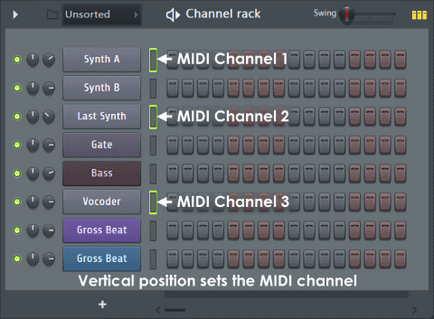
Різні MIDI опції [ред]
Пульт Image-Line [ред]
Enable Image-Line Remote (включити пульт Image-Line) - включіть цю опцію і відкрийте програму віддаленого управління IL Remote на пристрої Android або IOS. Коли ви в перший раз, включіть цю опцію ви повинні будете дозволити FL Studio доступ через все брандмауери (фаєрволи) шляхом дозволу через звичайні спливаючі вікна безпеки. Після цього, програма і FL Studio автоматично знайдуть один одного в мережі і підключаться.
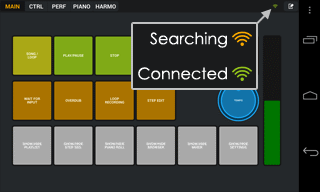
Image-Line пульт це безкоштовна програма під управлінням Android і IOS з візуальної зворотним зв'язком, яка підключається до FL Studio по мережі Wi-Fi. IL Remote може бути налаштоване для виконання транспортних функцій, мікшерних, для запуску кліпів, використання в якості музичної клавіатури або як контролер вашої власної конструкції. Перевірте тут онлайн для отримання останньої інформації про те, як отримати додаток Image-Line Remote.